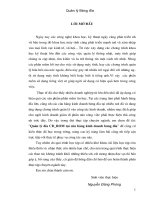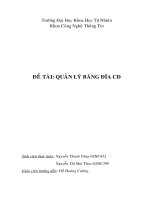Bảng địa chỉ MAC phương thức chuyển đổi tốc độ và chuyển tiếp
Bạn đang xem bản rút gọn của tài liệu. Xem và tải ngay bản đầy đủ của tài liệu tại đây (974.52 KB, 20 trang )
MỤC LỤC
LỜI CẢM ƠN .................................................... Error! Bookmark not defined.
MỤC LỤC ......................................................................................................... 1
DANH MỤC HÌNH ẢNH .................................................................................. 3
CHƯƠNG I. BẢNG ĐỊA CHỈ MAC ................................................................. 1
1.
Chuyển đổi các nguyên tắc cơ bản ......................................................... 1
2.
Chuyển đổi học tập và chuyển tiếp ......................................................... 2
a.
Kiểm tra địa chỉ MAC nguồn .............................................................. 2
b.
Tìm địa chỉ MAC đích ........................................................................ 3
3.
Lọc khung hình ...................................................................................... 4
a.
PC-D để chuyển đổi ............................................................................ 4
b.
Chuyển sang PC-A .............................................................................. 5
c.
PC-A để chuyển sang PC-D ................................................................ 6
4.
Video - Bảng địa chỉ MAC trên thiết bị chuyển mạch được kết nối........ 6
5.
Video - Gửi khung hình đến cổng mặc định ........................................... 7
6.
Lab – View the Switch MAC Address Table.......................................... 8
CHƯƠNG II. CHUYỂN ĐỔI TỐC ĐỘ VÀ PHƯƠNG THỨC CHUYỂN TIẾP 9
1.
Phương thức chuyển tiếp khung trên thiết bị chuyển mạch Cisco ........... 9
2.
Chuyển mạch cắt .................................................................................. 10
3.
Bộ nhớ đệm trên thiết bị chuyển mạch ................................................. 12
c.
Phương pháp đệm bộ nhớ.................................................................. 12
4.
Cài đặt hai mặt và tốc độ ...................................................................... 13
5.
Auto-MDIX ......................................................................................... 14
TÀI LIỆU THAM KHẢO ................................................................................ 16
PHIẾU ĐÁNH GIÁ TIỂU LUẬN .................. Error! Bookmark not defined.
DANH MỤC HÌNH ẢNH
Figure 1: Bảng địa chỉ MAC của công tắc trống. ................................................ 1
Figure 2: Bảng hiển thị công tắc thêm địa chỉ MAC cho PC-A vào Bảng địa chỉ
MAC. ................................................................................................................. 3
Figure 3: Bộ chuyển mạch khơng có địa chỉ MAC. ............................................ 4
Figure 4: Bộ chuyển mạch thêm số cổng và địa chỉ MAC cho PC-D vào bảng
địa chỉ MAC của nó. .......................................................................................... 5
Figure 5: Cơng tắc có địa chỉ MAC đích cho PC-A. ........................................... 5
Figure 6: Bảng chuyển mạch chứa địa chỉ MAC đích cho PC-D. ....................... 6
Figure 7: Phương thức chuyển tiếp khung trên thiết bị chuyển mạch Cisco. ..... 10
Figure 8: Ethernet NIC cho PC-A có thể hoạt động song công hoặc bán song
công và ở tốc độ 10 Mbps hoặc 100 Mbps........................................................ 13
Figure 9: Cổng Gigabit Ethernet chỉ hoạt động song công. ............................... 14
Figure 10: Sử dụng cáp chéo hoặc cáp thẳng. ................................................... 15
CHƯƠNG I. BẢNG ĐỊA CHỈ MAC
1. Chuyển đổi các nguyên tắc cơ bản
Bây giờ bạn đã biết tất cả về địa chỉ MAC Ethernet, đã đến lúc nói về cách một
bộ chuyển mạch sử dụng các địa chỉ này để chuyển tiếp (hoặc loại bỏ) khung đến
các thiết bị khác trên mạng. Nếu một bộ chuyển mạch chỉ chuyển tiếp mọi khung
hình mà nó nhận được ra khỏi tất cả các cổng, mạng của bạn sẽ bị tắc nghẽn đến
mức có thể dừng hồn tồn.
Bộ chuyển mạch Ethernet Lớp 2 sử dụng địa chỉ MAC Lớp 2 để đưa ra quyết định
chuyển tiếp. Nó hồn tồn khơng biết về dữ liệu (giao thức) đang được mang trong
phần dữ liệu của khung, chẳng hạn như gói IPv4, bản tin ARP hoặc gói IPv6 ND.
Bộ chuyển mạch đưa ra quyết định chuyển tiếp chỉ dựa trên các địa chỉ MAC
Ethernet Lớp 2.
Bộ chuyển mạch Ethernet kiểm tra bảng địa chỉ MAC của nó để đưa ra quyết định
chuyển tiếp cho từng khung, không giống như các bộ trung tâm Ethernet kế thừa
lặp lại các bit ra tất cả các cổng ngoại trừ cổng đến. Trong hình, cơng tắc bốn cổng
vừa được bật nguồn. Bảng hiển thị Bảng địa chỉ MAC chưa tìm hiểu địa chỉ MAC
cho bốn PC được đính kèm.
Lưu ý: Địa chỉ MAC được rút ngắn trong suốt chủ đề này cho mục đích trình
diễn.
Figure 1: Bảng địa chỉ MAC của công tắc trống.
1
Lưu ý: Bảng địa chỉ MAC đôi khi được gọi là bảng bộ nhớ địa chỉ nội dung
(CAM). Mặc dù thuật ngữ CAM table khá phổ biến, nhưng với mục đích của khóa
học này, chúng tơi sẽ gọi nó như một bảng địa chỉ MAC.
2. Chuyển đổi học tập và chuyển tiếp
Bộ chuyển mạch tự động xây dựng bảng địa chỉ MAC bằng cách kiểm tra địa chỉ
MAC nguồn của các khung nhận được trên một cổng. Công tắc chuyển tiếp các
khung bằng cách tìm kiếm sự trùng khớp giữa địa chỉ MAC đích trong khung và
một mục nhập trong bảng địa chỉ MAC.
a. Kiểm tra địa chỉ MAC nguồn
Mỗi khung đi vào một công tắc sẽ được kiểm tra để tìm thơng tin mới. Nó thực
hiện điều này bằng cách kiểm tra địa chỉ MAC nguồn của khung và số cổng nơi
khung đã nhập công tắc. Nếu địa chỉ MAC nguồn khơng tồn tại, nó sẽ được thêm
vào bảng cùng với số cổng đến. Nếu địa chỉ MAC nguồn tồn tại, công tắc sẽ cập
nhật bộ đếm thời gian làm mới cho mục nhập đó. Theo mặc định, hầu hết các thiết
bị chuyển mạch Ethernet giữ một mục nhập trong bảng trong 5 phút.
Ví dụ trong hình, PC-A đang gửi một khung Ethernet tới PC-D. Bảng hiển thị
công tắc thêm địa chỉ MAC cho PC-A vào Bảng địa chỉ MAC.
Lưu ý: Nếu địa chỉ MAC nguồn tồn tại trong bảng nhưng trên một cổng khác,
công tắc sẽ coi đây là một mục nhập mới. Mục nhập được thay thế bằng cùng một
địa chỉ MAC nhưng với số cổng hiện tại nhiều hơn.
Figure 2: Bảng hiển thị công tắc thêm địa chỉ MAC cho PC-A vào Bảng địa chỉ
MAC.
PC-A gửi một khung Ethernet.
Công tắc thêm số cổng và địa chỉ MAC cho PC-A vào Bảng địa chỉ MAC.
b. Tìm địa chỉ MAC đích
Nếu địa chỉ MAC đích là địa chỉ unicast, cơng tắc sẽ tìm kiếm sự phù hợp giữa
địa chỉ MAC đích của khung và một mục nhập trong bảng địa chỉ MAC của nó.
Nếu địa chỉ MAC đích có trong bảng, nó sẽ chuyển tiếp khung ra cổng được chỉ
định. Nếu địa chỉ MAC đích khơng có trong bảng, bộ chuyển mạch sẽ chuyển tiếp
khung hình ra tất cả các cổng ngoại trừ cổng đến. Đây được gọi là unicast khơng
xác định.
Như trong hình, bộ chuyển mạch khơng có địa chỉ MAC đích trong bảng của nó
cho PC-D, vì vậy nó sẽ gửi khung ra tất cả các cổng ngoại trừ cổng 1.
Lưu ý: Nếu địa chỉ MAC đích là một quảng bá hoặc một phát đa hướng, khung
cũng bị tràn ra tất cả các cổng ngoại trừ cổng đến.
Figure 3: Bộ chuyển mạch khơng có địa chỉ MAC.
Địa chỉ MAC đích khơng có trong bảng.
Cơng tắc chuyển tiếp khung ra tất cả các cổng khác
3. Lọc khung hình
Khi một bộ chuyển mạch nhận các khung từ các thiết bị khác nhau, nó có thể điền
vào bảng địa chỉ MAC của nó bằng cách kiểm tra địa chỉ MAC nguồn của mọi
khung. Khi bảng địa chỉ MAC của switch chứa địa chỉ MAC đích, nó có thể lọc
khung và chuyển tiếp ra một cổng duy nhất.
a. PC-D để chuyển đổi
Trong hình, PC-D đang trả lời lại PC-A. Bộ chuyển mạch nhìn thấy địa chỉ MAC
của PC-D trong khung đến trên cổng 4. Sau đó, bộ chuyển mạch sẽ đặt địa chỉ
MAC của PC-D vào Bảng địa chỉ MAC được liên kết với cổng 4.
Figure 4: Bộ chuyển mạch thêm số cổng và địa chỉ MAC cho PC-D vào bảng
địa chỉ MAC của nó.
b. Chuyển sang PC-A
Tiếp theo, vì cơng tắc có địa chỉ MAC đích cho PC-A trong Bảng địa chỉ MAC,
nó sẽ gửi khung chỉ ra cổng 1, như thể hiện trong hình.
Figure 5: Cơng tắc có địa chỉ MAC đích cho PC-A.
Cơng tắc có mục nhập địa chỉ MAC cho đích.
Cơng tắc lọc khung hình, chỉ gửi khung hình ra cổng 1.
c. PC-A để chuyển sang PC-D
Tiếp theo, PC-A gửi một khung khác đến PC-D như trong hình. Bảng địa chỉ
MAC đã chứa địa chỉ MAC cho PC-A; do đó, bộ hẹn giờ làm mới năm phút cho
mục nhập đó được đặt lại. Tiếp theo, vì bảng chuyển mạch chứa địa chỉ MAC
đích cho PC-D, nó chỉ gửi khung ra cổng 4.
Figure 6: Bảng chuyển mạch chứa địa chỉ MAC đích cho PC-D.
Bộ chuyển mạch nhận một khung khác từ PC-A và làm mới bộ đếm thời gian
cho mục nhập địa chỉ MAC cho cổng 1.
Công tắc có một mục nhập gần đây cho địa chỉ MAC đích và lọc khung, chỉ
chuyển tiếp nó ra cổng 4.
4. Video - Bảng địa chỉ MAC trên thiết bị chuyển mạch
được kết nối
Một bộ chuyển mạch có thể có nhiều địa chỉ MAC được liên kết với một cổng
duy nhất. Điều này thường xảy ra khi công tắc được kết nối với công tắc khác. Bộ
chuyển mạch sẽ có một mục nhập bảng địa chỉ MAC riêng biệt cho mỗi khung
nhận được với một địa chỉ MAC nguồn khác nhau.
Nhấp vào Phát trong hình để xem minh họa về cách hai thiết bị chuyển mạch được
kết nối xây dựng bảng địa chỉ MAC.
Link tham khảo: />
5. Video - Gửi khung hình đến cổng mặc định
Khi một thiết bị có địa chỉ IP nằm trên mạng từ xa, khung Ethernet không thể
được gửi trực tiếp đến thiết bị đích. Thay vào đó, khung Ethernet được gửi đến
địa chỉ MAC của cổng mặc định, bộ định tuyến.
Nhấp vào Phát trong hình để xem minh họa về cách PC-A giao tiếp với cổng mặc
định của nó.
Link tham khảo: />Lưu ý: Trong video, gói IP được gửi từ PC-A đến đích trên mạng từ xa có địa chỉ
IP nguồn của PC-A và địa chỉ IP đích của máy chủ từ xa. Gói IP trả về sẽ có địa
chỉ IP nguồn của máy chủ từ xa và địa chỉ IP đích sẽ là của PC-A.
6. Lab – View the Switch MAC Address Table
Trong phịng thí nghiệm này, bạn sẽ hoàn thành các mục tiêu sau:
Phần 1: Xây dựng và cấu hình mạng
Phần 2: Kiểm tra Bảng địa chỉ MAC của Switch
CHƯƠNG II. CHUYỂN ĐỔI TỐC ĐỘ VÀ PHƯƠNG
THỨC CHUYỂN TIẾP
1. Phương thức chuyển tiếp khung trên thiết bị chuyển
mạch Cisco
Như bạn đã học trong chủ đề trước, bộ chuyển mạch sử dụng bảng địa chỉ MAC
của chúng để xác định cổng nào sẽ sử dụng để chuyển tiếp các khung. Với thiết
bị chuyển mạch Cisco, thực tế có hai phương pháp chuyển tiếp khung và có những
lý do chính đáng để sử dụng phương pháp này thay vì phương pháp kia, tùy thuộc
vào tình huống.
Bộ chuyển mạch sử dụng một trong các phương pháp chuyển tiếp sau để chuyển
dữ liệu giữa các cổng mạng:
Chuyển đổi lưu trữ và chuyển tiếp - Phương pháp chuyển tiếp khung này nhận
toàn bộ khung và tính CRC. CRC sử dụng một cơng thức toán học, dựa trên
số bit (1s) trong khung, để xác định xem khung nhận được có lỗi hay khơng.
Nếu CRC hợp lệ, cơng tắc sẽ tìm kiếm địa chỉ đích, xác định giao diện gửi đi.
Sau đó, khung được chuyển tiếp ra khỏi cổng chính xác.
Chuyển mạch cắt - Phương pháp chuyển tiếp khung này chuyển tiếp khung
trước khi nhận hồn tồn. Ở mức tối thiểu, địa chỉ đích của khung phải được
đọc trước khi khung có thể được chuyển tiếp.
Một ưu điểm lớn của chuyển mạch lưu trữ và chuyển tiếp là nó xác định xem
khung có lỗi hay không trước khi truyền khung. Khi lỗi được phát hiện trong một
khung, cơng tắc sẽ loại bỏ khung đó. Việc loại bỏ các khung có lỗi sẽ làm giảm
lượng băng thông bị tiêu tốn bởi dữ liệu bị hỏng. Chuyển mạch lưu trữ và chuyển
tiếp là cần thiết để phân tích chất lượng dịch vụ (QoS) trên các mạng hội tụ, nơi
cần phân loại khung để ưu tiên lưu lượng. Ví dụ: luồng dữ liệu thoại qua IP (VoIP)
cần được ưu tiên hơn lưu lượng duyệt web.
Figure 7: Phương thức chuyển tiếp khung trên thiết bị chuyển mạch Cisco.
2. Chuyển mạch cắt
Trong chuyển mạch cắt, công tắc hoạt động dựa trên dữ liệu ngay khi nhận được,
ngay cả khi q trình truyền chưa hồn tất. Bộ chuyển mạch đệm vừa đủ khung
để đọc địa chỉ MAC đích để nó có thể xác định cổng nào nó sẽ chuyển tiếp dữ
liệu. Địa chỉ MAC đích nằm trong 6 byte đầu tiên của khung sau phần mở đầu.
Bộ chuyển mạch tìm kiếm địa chỉ MAC đích trong bảng chuyển mạch của nó, xác
định cổng giao diện đi và chuyển tiếp khung đến đích của nó thơng qua cổng
chuyển mạch được chỉ định. Công tắc không thực hiện bất kỳ kiểm tra lỗi nào trên
khung.
Có hai biến thể của chuyển mạch cắt:
Chuyển đổi tua đi nhanh - Chuyển đổi tua đi nhanh cung cấp mức độ trễ thấp
nhất. Chuyển mạch nhanh chuyển tiếp ngay lập tức một gói tin sau khi đọc
địa chỉ đích. Bởi vì chuyển mạch chuyển tiếp nhanh bắt đầu chuyển tiếp trước
khi tồn bộ gói được nhận, nên có thể có lúc các gói được chuyển tiếp có lỗi.
Điều này xảy ra khơng thường xun và NIC đích sẽ loại bỏ gói tin bị lỗi khi
nhận được. Ở chế độ tua đi nhanh, độ trễ được đo từ bit đầu tiên nhận được
đến bit đầu tiên được truyền. Chuyển mạch tua đi nhanh là phương pháp
chuyển mạch cắt điển hình.
Chuyển mạch khơng phân mảnh - Trong chuyển mạch không phân mảnh, bộ
chuyển mạch lưu trữ 64 byte đầu tiên của khung hình trước khi chuyển tiếp.
Chuyển đổi khơng phân mảnh có thể được xem là sự thỏa hiệp giữa chuyển
đổi lưu trữ và chuyển tiếp và chuyển đổi tua đi nhanh. Lý do chuyển mạch
không phân mảnh chỉ lưu trữ 64 byte đầu tiên của khung là hầu hết các lỗi
mạng và xung đột xảy ra trong 64 byte đầu tiên. Chuyển mạch không phân
mảnh cố gắng tăng cường chuyển tiếp nhanh bằng cách thực hiện kiểm tra lỗi
nhỏ trên 64 byte đầu tiên của khung để đảm bảo rằng không xảy ra va chạm
trước khi chuyển tiếp khung. Chuyển đổi không phân mảnh là sự thỏa hiệp
giữa độ trễ cao và tính tồn vẹn cao của chuyển đổi lưu trữ và chuyển tiếp, và
độ trễ thấp và giảm tính tồn vẹn của chuyển đổi tua đi nhanh.
Một số thiết bị chuyển mạch được định cấu hình để thực hiện chuyển mạch cắt
trên cơ sở từng cổng cho đến khi đạt đến ngưỡng lỗi do người dùng xác định, sau
đó chúng tự động chuyển sang lưu trữ và chuyển tiếp. Khi tỷ lệ lỗi giảm xuống
dưới ngưỡng, cổng sẽ tự động chuyển trở lại chuyển mạch cắt
3. Bộ nhớ đệm trên thiết bị chuyển mạch
Bộ chuyển mạch Ethernet có thể sử dụng kỹ thuật đệm để lưu trữ các khung trước
khi chuyển tiếp chúng. Bộ đệm cũng có thể được sử dụng khi cổng đích bận vì tắc
nghẽn. Bộ chuyển mạch lưu trữ khung cho đến khi nó có thể được truyền đi.
Như được hiển thị trong bảng, có hai phương pháp đệm bộ nhớ.
c. Phương pháp đệm bộ nhớ
Bộ nhớ đệm được chia sẻ cũng dẫn đến khả năng lưu trữ các khung hình lớn hơn
với khả năng ít khung hình bị giảm hơn. Điều này rất quan trọng với chuyển mạch
không đối xứng cho phép tốc độ dữ liệu khác nhau trên các cổng khác nhau, chẳng
hạn như khi kết nối máy chủ với cổng chuyển đổi 10 Gbps và PC với cổng 1 Gbps.
4. Cài đặt hai mặt và tốc độ
Hai trong số các cài đặt cơ bản nhất trên bộ chuyển mạch là băng thông (đôi khi
được gọi là “tốc độ”) và cài đặt song công cho từng cổng chuyển mạch riêng lẻ.
Điều quan trọng là cài đặt song công và băng thông phải khớp giữa cổng chuyển
mạch và các thiết bị được kết nối, chẳng hạn như máy tính hoặc bộ chuyển mạch
khác.
Có hai loại cài đặt song cơng được sử dụng cho truyền thông trên mạng Ethernet:
Song công - Cả hai đầu của kết nối có thể gửi và nhận đồng thời.
Bán song công - Mỗi lần chỉ có thể gửi một đầu của kết nối.
Tự động đàm phán là một chức năng tùy chọn được tìm thấy trên hầu hết các thiết
bị chuyển mạch Ethernet và NIC. Nó cho phép hai thiết bị tự động thỏa thuận tốc
độ và khả năng song công tốt nhất. Song công được chọn nếu cả hai thiết bị đều
có khả năng cùng với băng thơng chung cao nhất của chúng.
Trong hình, Ethernet NIC cho PC-A có thể hoạt động song cơng hoặc bán song
công và ở tốc độ 10 Mbps hoặc 100 Mbps.
Figure 8: Ethernet NIC cho PC-A có thể hoạt động song công hoặc bán song
công và ở tốc độ 10 Mbps hoặc 100 Mbps.
PC-A được kết nối với công tắc S1 trên cổng 1, có thể hoạt động ở chế độ song
cơng hoặc bán song công và ở 10 Mbps, 100 Mbps hoặc 1000 Mbps (1 Gbps).
Nếu cả hai thiết bị đang sử dụng chế độ tự động đàm phán, chế độ hoạt động sẽ
là song công và 100 Mbps.
Lưu ý: Hầu hết các thiết bị chuyển mạch Cisco và Ethernet NIC đều mặc định là
tự động thương lượng về tốc độ và song công. Cổng Gigabit Ethernet chỉ hoạt
động song công.
Sự không khớp song công là một trong những nguyên nhân phổ biến nhất gây ra
các vấn đề về hiệu suất trên các liên kết Ethernet 10/100 Mbps. Nó xảy ra khi một
cổng trên liên kết hoạt động ở chế độ bán song công trong khi cổng kia hoạt động
ở chế độ song cơng, như thể hiện trong hình.
Figure 9: Cổng Gigabit Ethernet chỉ hoạt động song công.
S2 sẽ liên tục gặp va chạm vì S1 tiếp tục gửi các khung hình bất cứ lúc nào nó có
thứ gì đó để gửi.
Khơng khớp song công xảy ra khi một hoặc cả hai cổng trên một liên kết được đặt
lại và quá trình thương lượng tự động không dẫn đến việc cả hai đối tác liên kết
có cùng cấu hình. Nó cũng có thể xảy ra khi người dùng định cấu hình lại một mặt
của liên kết và quên cấu hình lại mặt kia. Cả hai bên của một liên kết nên tự động
thương lượng hoặc cả hai bên nên tắt nó. Cách tốt nhất là cấu hình cả hai cổng
chuyển mạch Ethernet dưới dạng song công.
5. Auto-MDIX
Kết nối giữa các thiết bị đã từng yêu cầu sử dụng cáp chéo hoặc cáp thẳng. Loại
cáp yêu cầu phụ thuộc vào loại thiết bị kết nối.
Ví dụ: hình vẽ xác định đúng loại cáp cần thiết để kết nối các thiết bị switch-toswitch, switch-to-router, switch-to-host hoặc router-to-host. Cáp chéo được sử
dụng khi kết nối giống như các thiết bị và cáp thẳng được sử dụng để kết nối
không giống như các thiết bị.
Lưu ý: Kết nối trực tiếp giữa bộ định tuyến và máy chủ yêu cầu kết nối chéo.
Figure 10: Sử dụng cáp chéo hoặc cáp thẳng.
Hầu hết các thiết bị chuyển mạch hiện nay đều hỗ trợ tính năng giao diện tự động
phụ thuộc vào phương tiện (auto-MDIX). Khi được bật, công tắc sẽ tự động phát
hiện loại cáp được gắn vào cổng và định cấu hình các giao diện cho phù hợp. Do
đó, bạn có thể sử dụng cáp chéo hoặc cáp thẳng cho các kết nối với cổng
10/100/1000 bằng đồng trên công tắc, bất kể loại thiết bị ở đầu kia của kết nối.
Tính năng auto-MDIX được bật theo mặc định trên các thiết bị chuyển mạch chạy
Cisco IOS Release 12.2 (18) SE trở lên. Tuy nhiên, tính năng này có thể bị vơ
hiệu hóa. Vì lý do này, bạn nên luôn sử dụng đúng loại cáp và không dựa vào tính
năng tự động MDIX. Auto- MDIX có thể được bật lại bằng cách sử dụng lệnh cấu
hình giao diện tự động MDIX.
TÀI LIỆU THAM KHẢO
[1] Module 7 – Ethernet Switching
Đường link tham khảo:
/>